Клавиатура Google (Gboard) была написана вручную. Теперь вы можете писать вручную, и клавиатура автоматически распознает букву и вставляет соответствующий текст. Как включить его и как его использовать на Android?
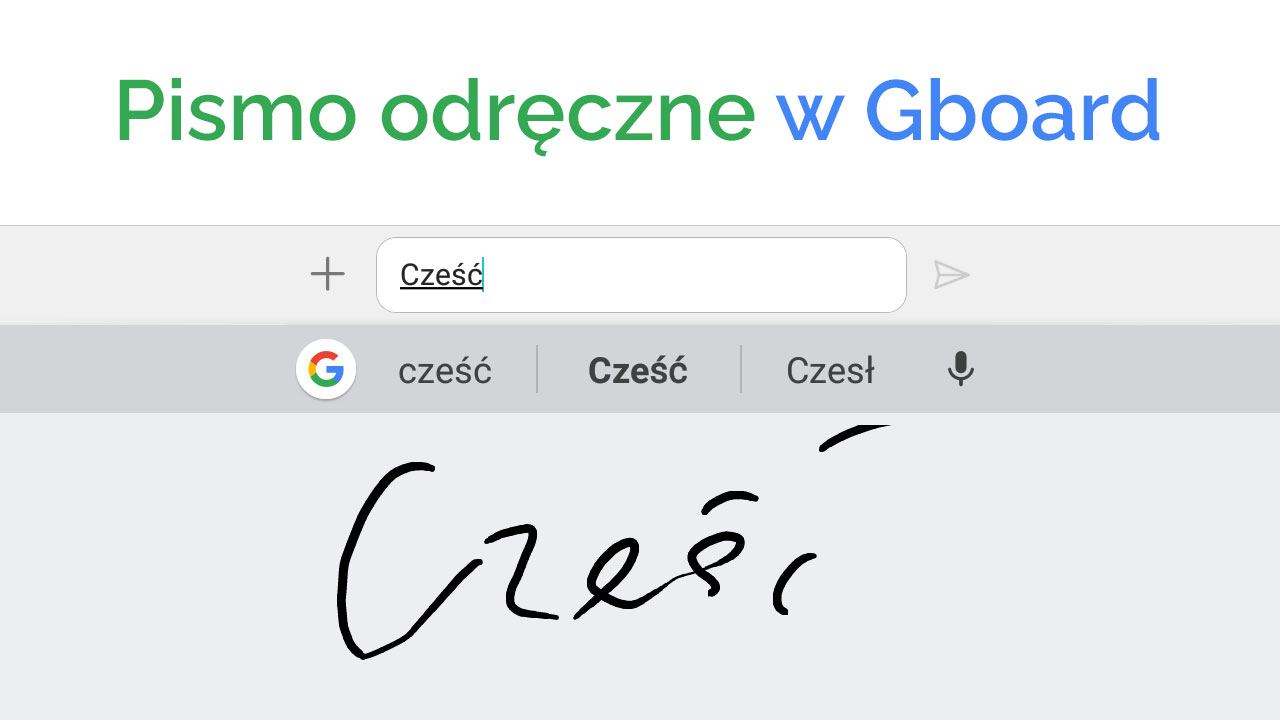
Функция рукописного ввода — довольно интересный способ ввода текста. Вместо того, чтобы выбирать буквы один за другим или перетаскивая палец на клавиатуре Swipe, все, что вам нужно сделать, это записать слово в соответствующее поле, и клавиатура автоматически распознает его и вставляет в выбранное текстовое поле. Если вам интересен этот способ ввода текста, стоит знать, что вы можете добавить его на любой Android с помощью Google Keyboard или Gboard.
Установка клавиатуры Gboard версии 6.8 или новее
Возможность ввода текста вручную вводится в Gboard 6.8 или более новую клавиатуру. Поэтому мы должны убедиться, что у смартфона установлена последняя версия приложения. Его можно загрузить из Play Маркета или с веб-сайта APKMirror в виде файла APK для ручной установки.
Загрузить Gboard из Play Маркета
Загрузить Gboard 6.8 из APKMirror
Если клавиатура, загруженная из Play Маркета, недоступна для вас в версии 6.8 или новее, вам необходимо загрузить эту версию из службы APKMirror. В этой ситуации достаточно скачать файл APK с Gboard 6.8 или новее из приведенной выше ссылки, а затем запустить его из любого приложения для просмотра файлов на Android. Если у вас есть проблемы с этим, см. Наше руководство, в котором мы показали вам, как устанавливать приложения из файлов APK.
Включить почерк в Google Keyboard (Gboard)
После того, как вы установили последнюю версию установленной клавиатуры Gboard, пришло время добавить поддержку рукописного письма для польского языка. На смартфоне перейдите в приложение «Настройки», а затем найдите вкладку «Язык и вход».
Нажмите кнопку «По умолчанию клавиатура» и выберите «Gboard» как способ ввода текста по умолчанию. Затем нажмите кнопку «Gboard» только под полем «По умолчанию клавиатура» — это приведет вас к опции клавиатуры Google.
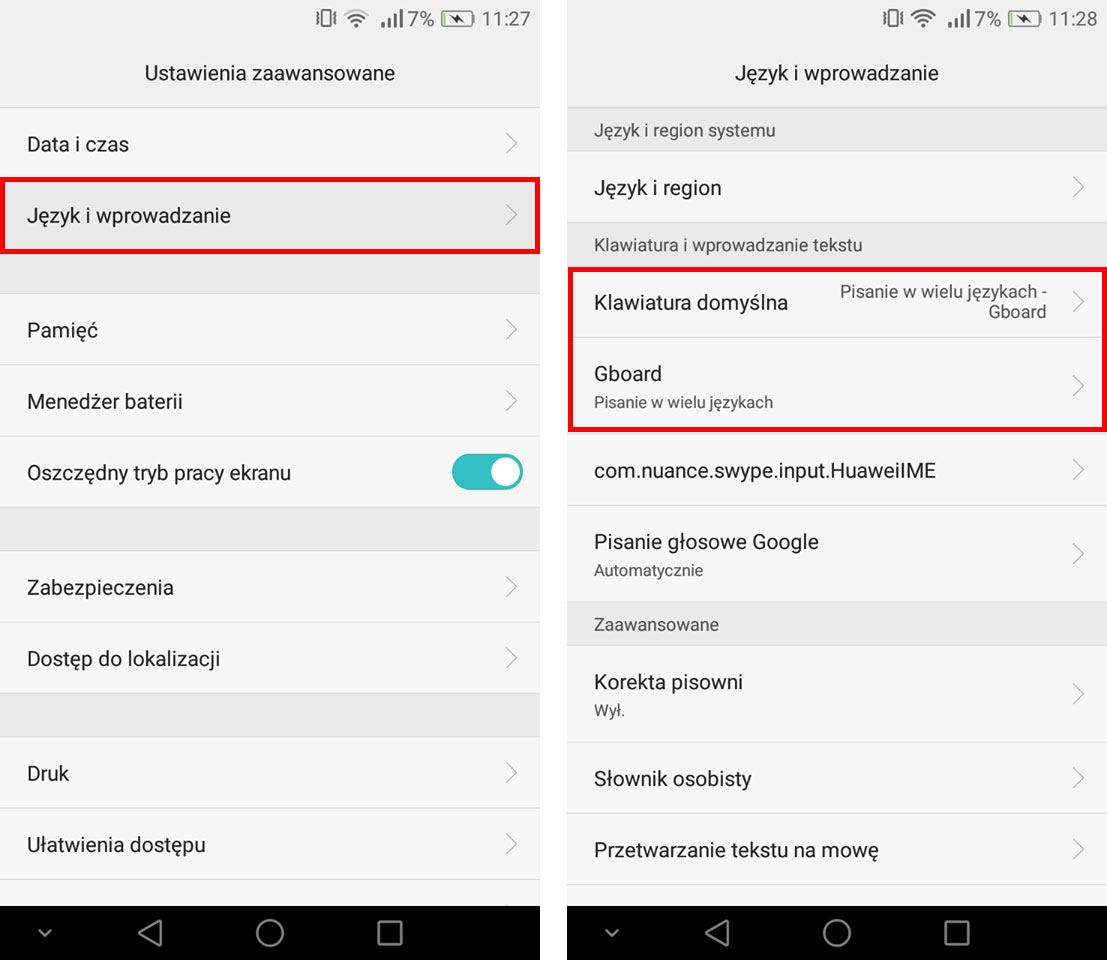
Перейдите на вкладку «Языки». Здесь вы увидите список поддерживаемых языков для ввода текста. Даже если вы уже видите польский язык в списке, вам нужно добавить еще один элемент в список почерка. Выберите вариант «Добавить клавиатуру».
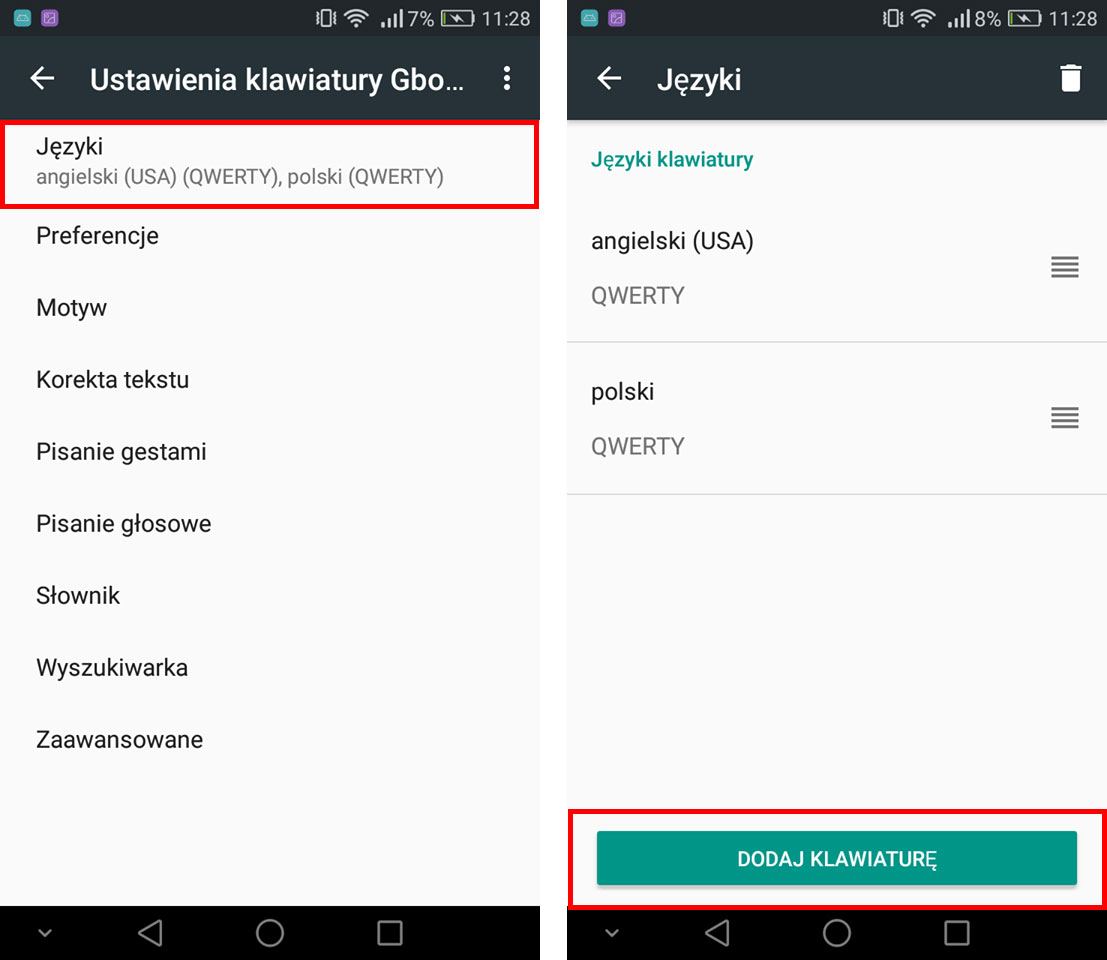
Появится экран выбора языка — укажите польский язык, который должен отображаться в верхней части вкладки с предлагаемыми языками. После выбора польского языка вам будет предоставлена возможность выбрать раскладку клавиатуры. Убедитесь, что выбран макет с именем «Рукописное письмо».
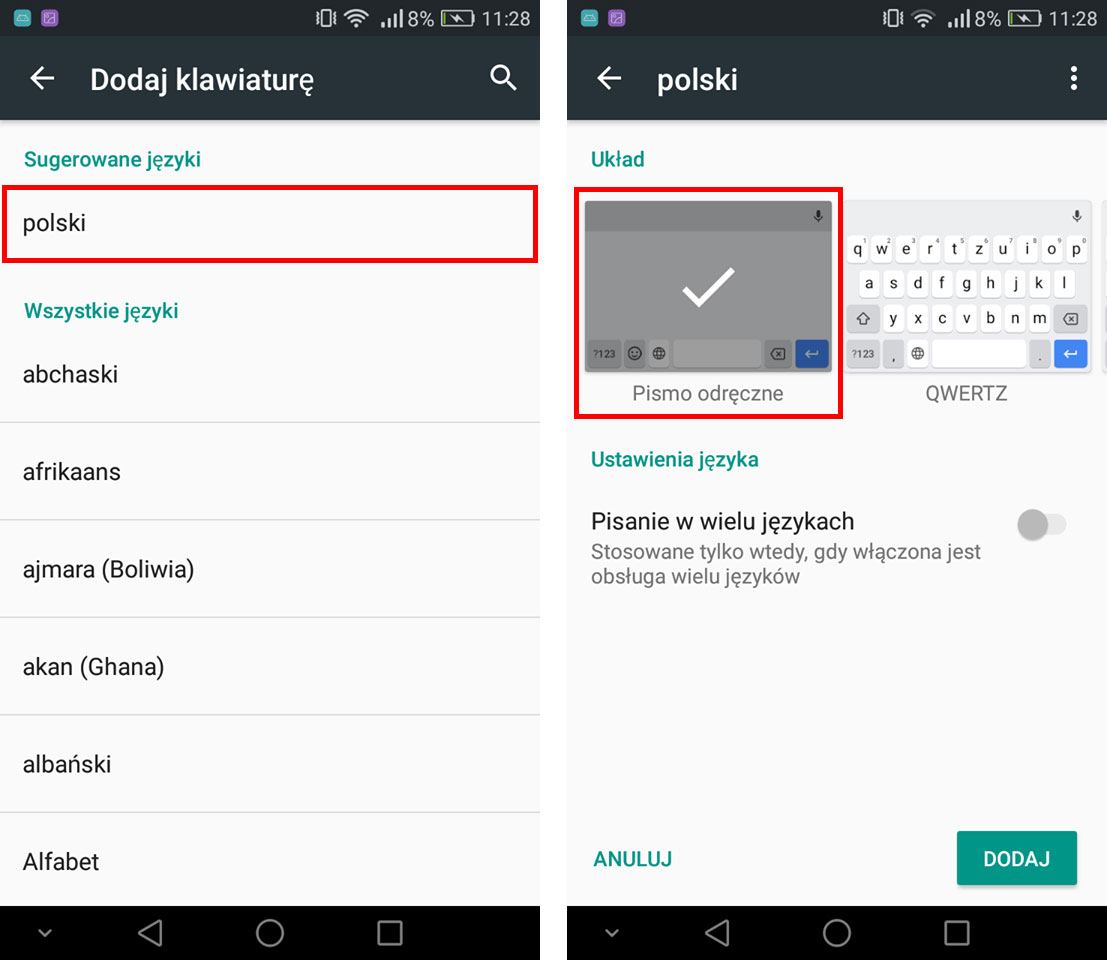
После добавления макета все готово. Начните сейчас любое приложение, в которое вы можете ввести текст, а затем соедините клавиатуру, нажав текстовое поле, например, чтобы ввести SMS. Сначала будет выпущена обычная клавиатура. Чтобы переключиться в режим рукописного ввода, удерживайте палец на пробеле — появится новое окно, где вы можете переключиться на клавиатуру «Польский — рукописное письмо».
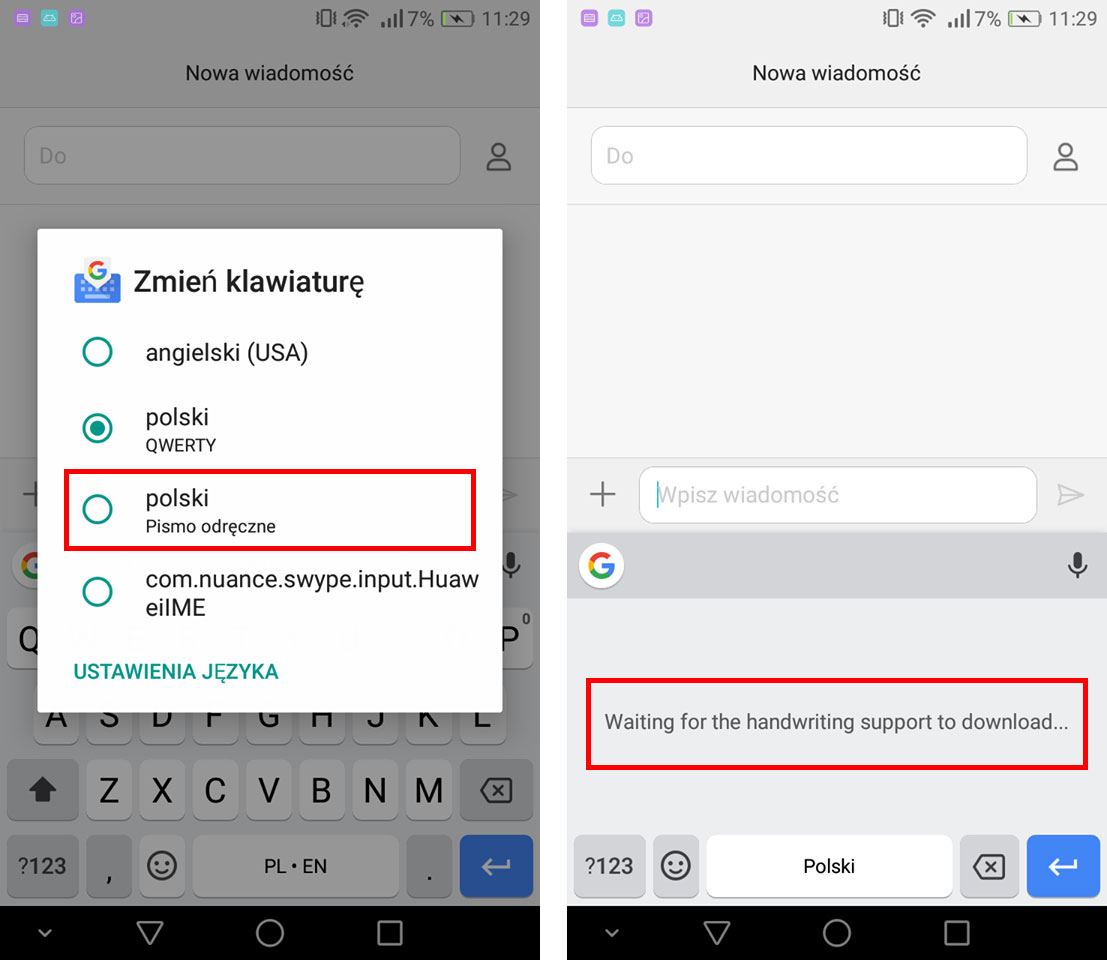
После первого запуска режима ручной печати появится сообщение «Ожидание поддержки почерка для загрузки …». Вы должны дождаться загрузки файлов, ответственных за обработку почерка. Когда все будет готово, появится пустой ящик «Рукопись здесь».
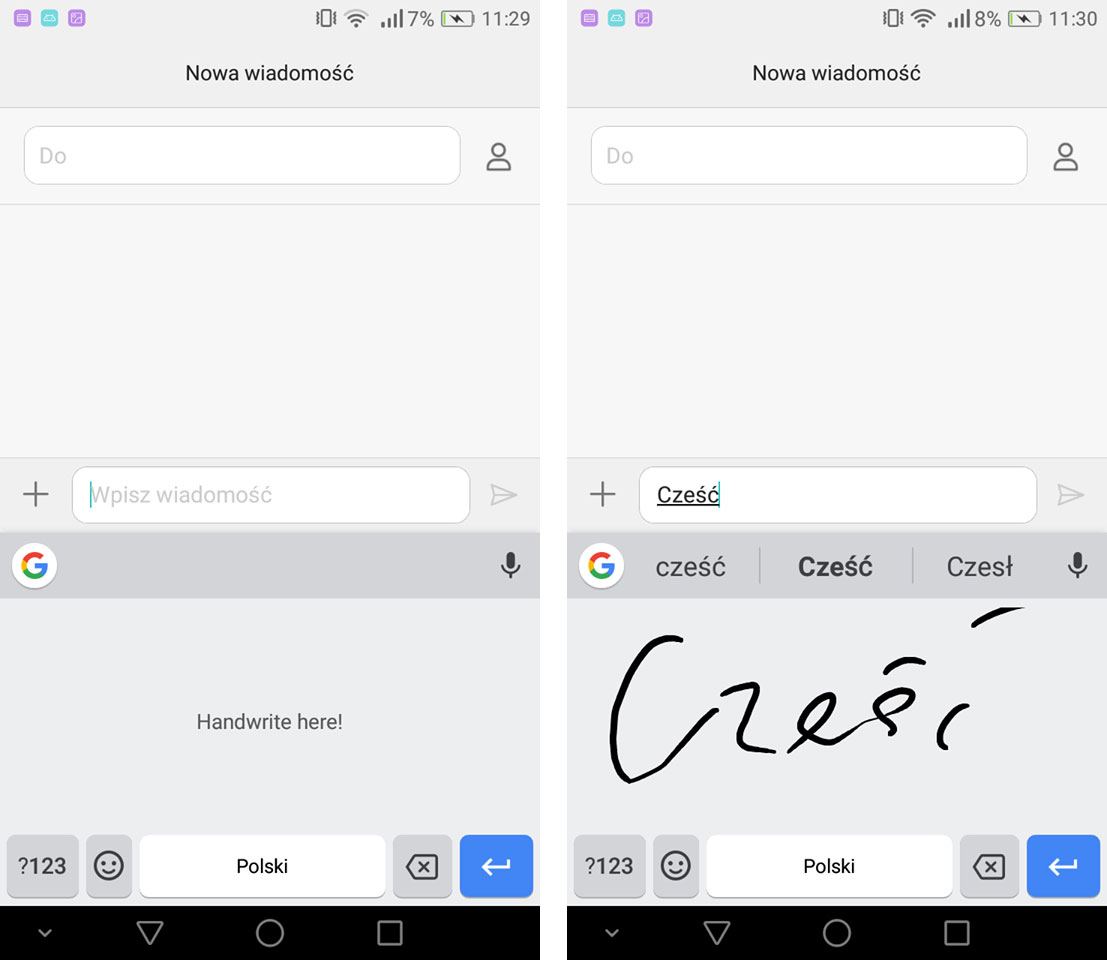
Теперь вы можете написать слово в этом поле, и Gboard автоматически распознает его и вводит текст. Конечно, эффективность этого метода зависит от того, насколько четко мы пишем. Вы можете вводить текст в любом приложении. Если вы хотите вернуться к обычной клавиатуре, просто держите палец снова на пробеле и выберите обычный режим ввода из окна.






